Como corrigir o loop de Captcha 'Verifique que você é humano' no ChatGPT
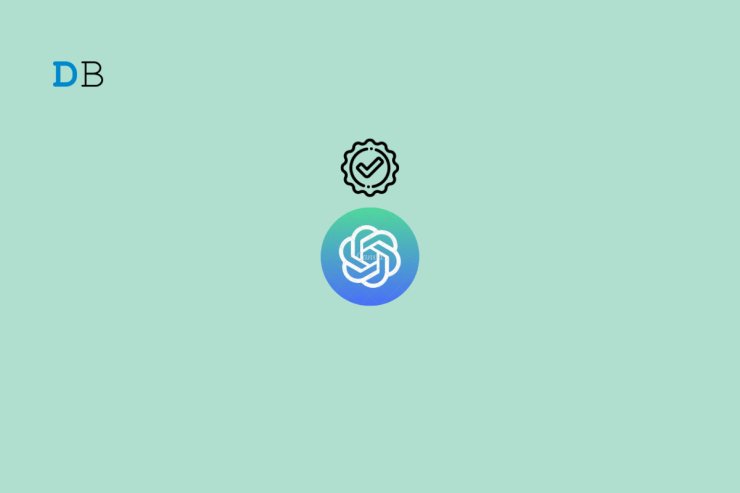
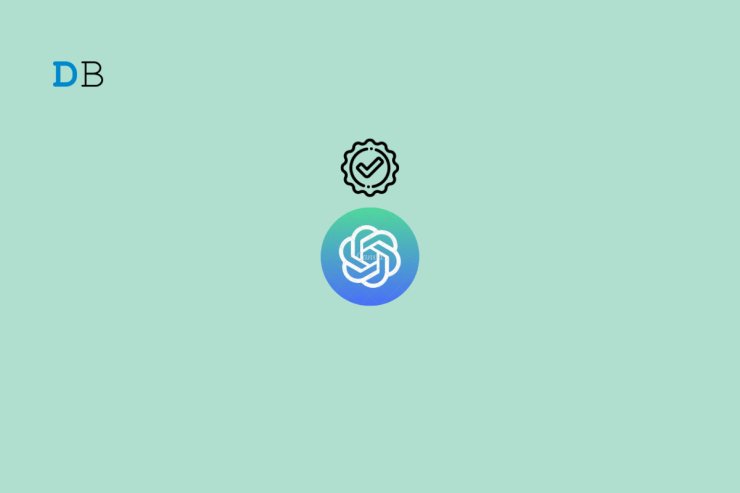
Por que isso acontece: a Cloudflare usa sinais do navegador (cookies, movimento do cursor, tempo de carregamento, IP e DNS) para decidir se o visitante é um humano. Se algum desses sinais parecer suspeito — por exemplo, IP dinâmico via VPN, cookies corrompidos ou extensões que bloqueiam scripts — o Captcha pode repetir sem concluir a verificação.
Soluções rápidas (tente nesta ordem)
- Recarregue a página.
- Abra o ChatGPT no modo anônimo/visitante.
- Desative VPN ou proxy temporariamente.
- Atualize o navegador para a versão mais recente.
- Desative extensões de bloqueio (adblockers, privacy guards) e tente novamente.
Importante: faça uma tentativa isolada por vez para identificar qual medida resolveu o problema.
1. Alterar DNS (passo a passo)
Trocar o DNS pode resolver problemas de roteamento e resposta de servidores que provocam loops de verificação.
- Abra as Configurações do Chrome.
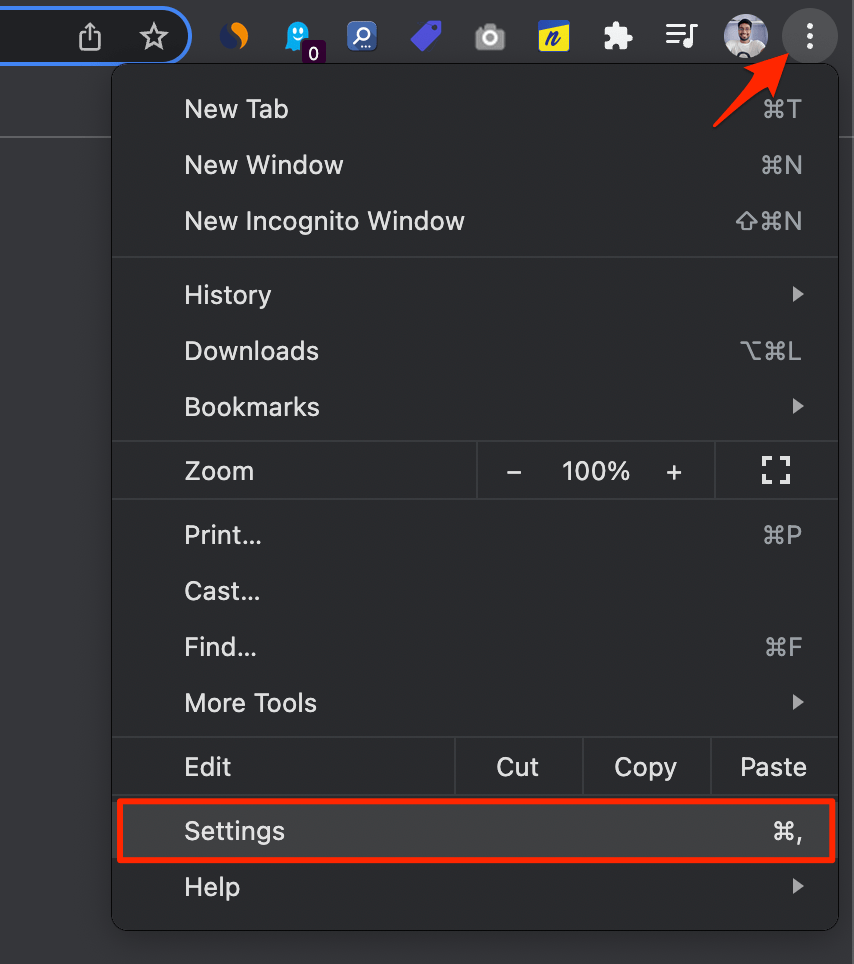
- Vá em Segurança e privacidade.
- Clique em Segurança.
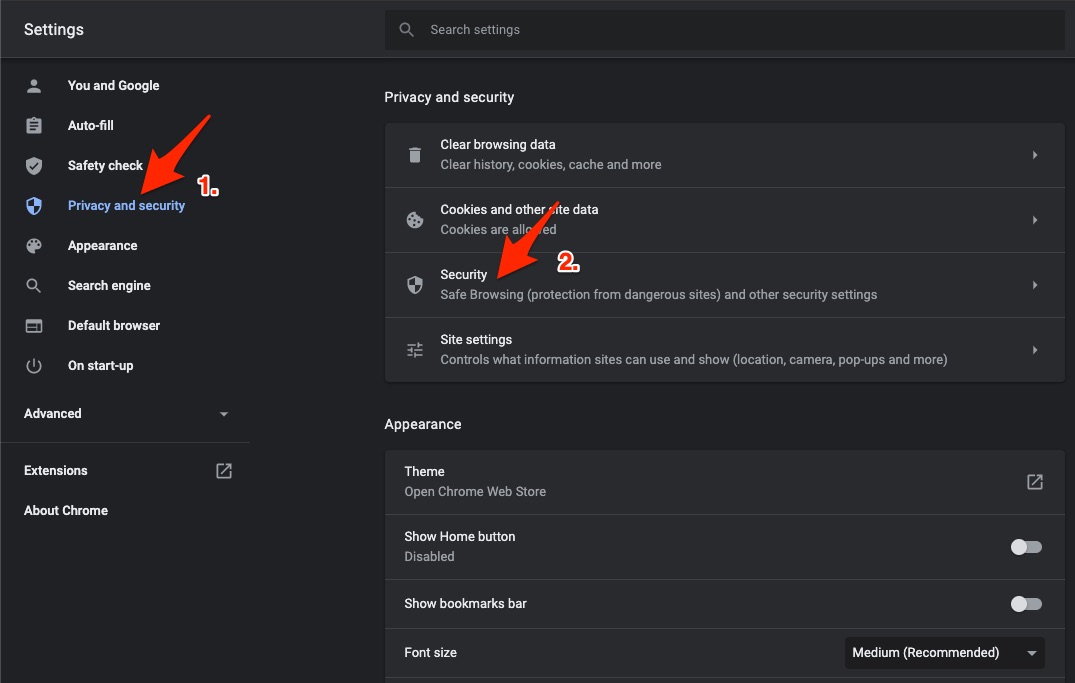
- Selecione DNS personalizado (ou similar) e adicione um DNS público.
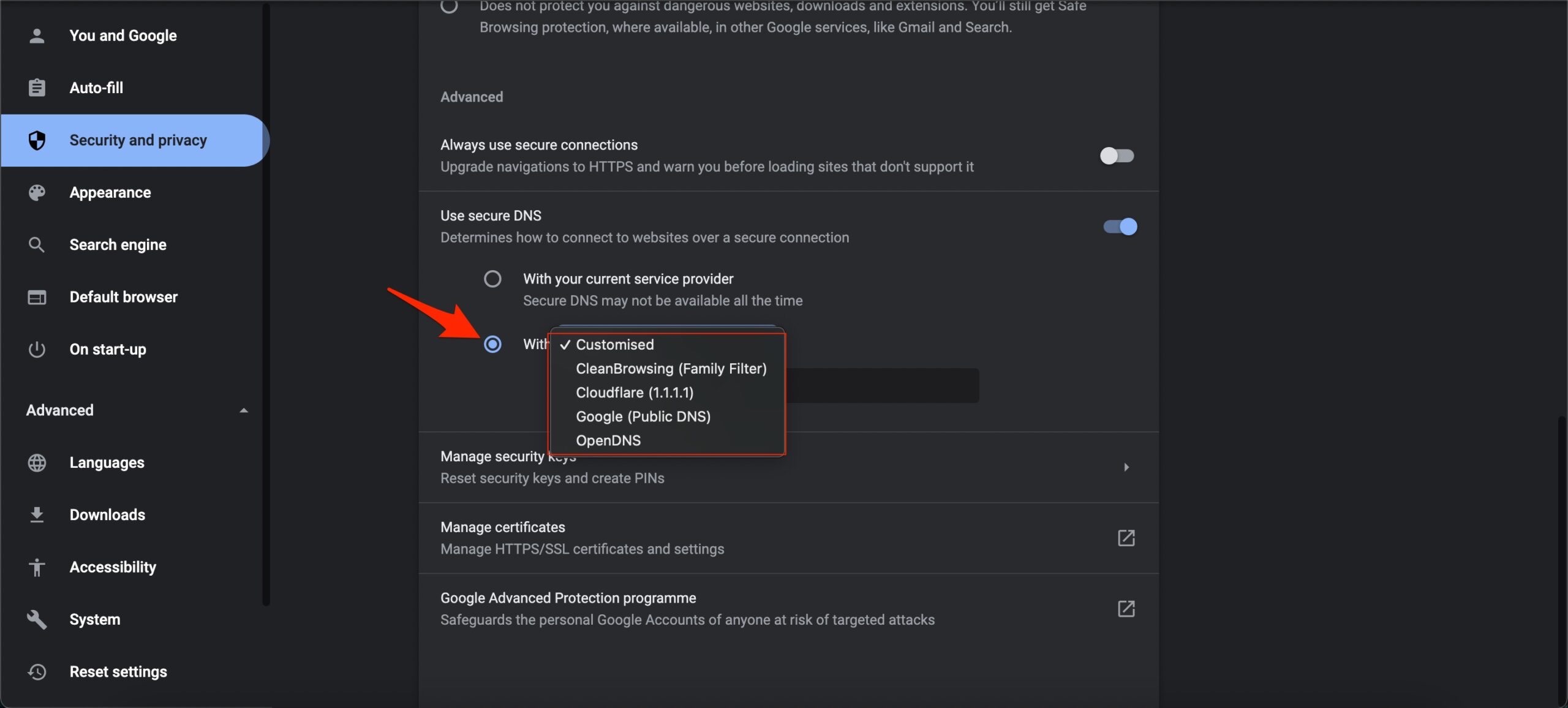
Tabela de servidores DNS recomendados:
| Servidor DNS | DNS 1 | DNS 2 |
|---|---|---|
| Google Public DNS | 8.8.8.8 | 8.8.4.4 |
| Cloudflare DNS | 1.1.1.1 | 1.0.0.1 |
| Quad9 DNS (IPv4) | 9.9.9.9 | 149.112.112.112 |
| Quad9 DNS (IPv6) | 2620:fe::fe | 2620:fe::9 |
| OpenDNS | 208.67.222.222 | 208.67.220.220 |
Nota: alterar DNS afeta apenas como seu dispositivo resolve nomes; não altera sua velocidade de navegação de forma perceptível na maioria dos casos.
2. Limpar cookies do site (ChatGPT)
Cookies corrompidos ou conflitantes impedem a Cloudflare de validar sua sessão corretamente. Limpe apenas os cookies relacionados ao site primeiro.
- Clique no ícone de cadeado na barra de endereço quando estiver no site do ChatGPT.
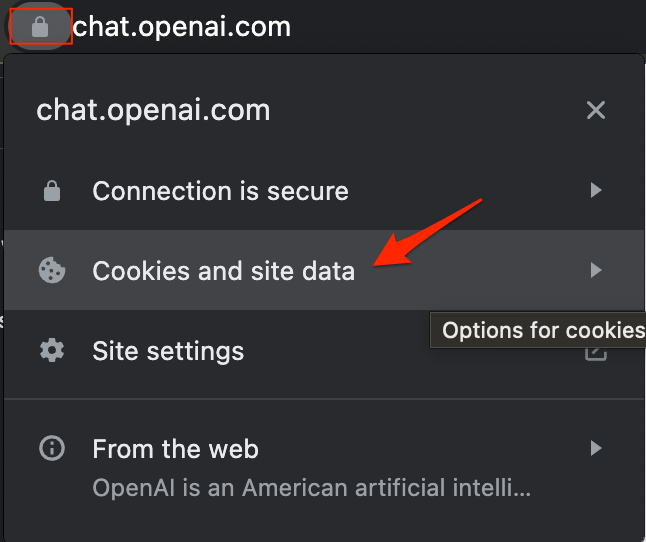
- Selecione remover cookies e dados do site para chat.openai.com.
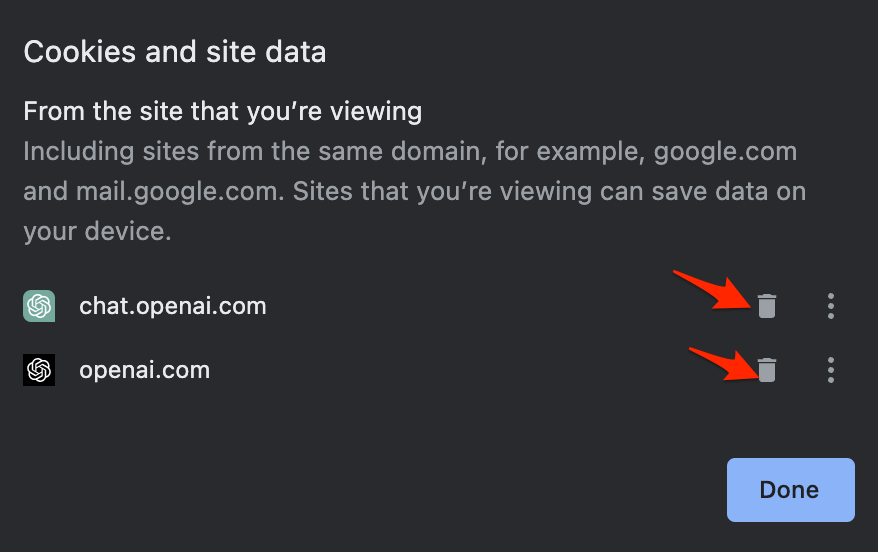
- Refaça o login no ChatGPT e tente completar o Captcha.
Dica: evite apagar senhas salvas nesse passo para não perder credenciais armazenadas.
3. Limpar dados do Chrome (cache e outros dados)
Cache e arquivos temporários corrompidos podem bloquear scripts necessários para a validação.
- No Chrome, acesse chrome://settings/clearBrowserData.
- Abra a aba Avançado.
- Selecione “Cookies e outros dados do site” e “Imagens e arquivos em cache”. Escolha o intervalo de tempo apropriado.
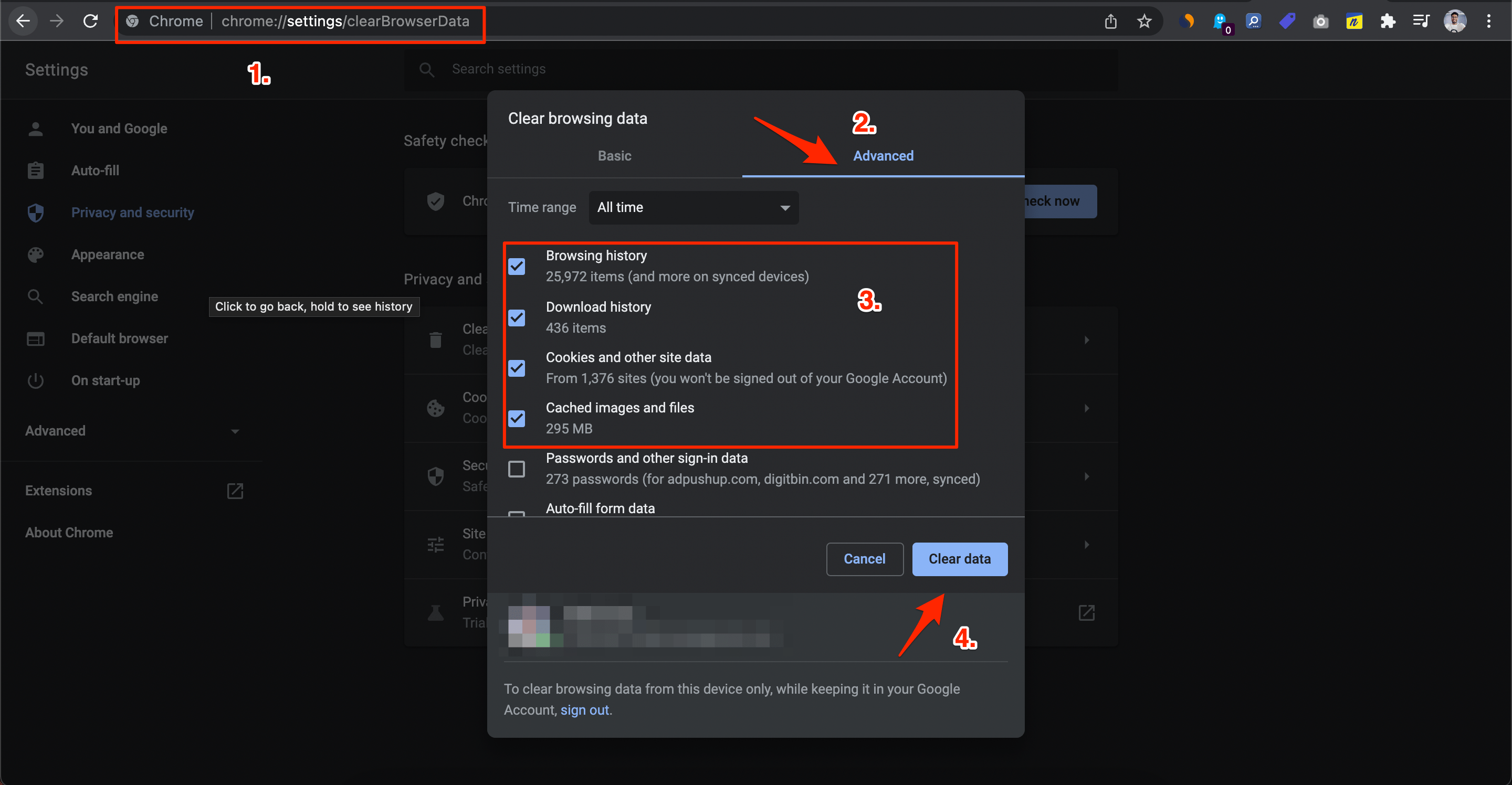
- Clique em Limpar dados.
Observação: não marque “Senhas e dados de login” se não quiser perder senhas salvas.
4. Outras ações recomendadas
- Teste em outro navegador (Firefox, Edge ou Safari) para isolar o problema.
- Tente conectar pela rede móvel (dados) para verificar se o problema é da rede local.
- Desative temporariamente extensões que alteram cabeçalhos ou bloqueiam scripts (privacy/buffer ad blockers).
- Verifique a hora e data do sistema: diferenças grandes podem invalidar certificados e requisições.
- Reinicie o roteador para garantir que seu IP não esteja em um estado inconsistente.
Quando essas soluções falham (casos e alternativas)
- Se o Captcha continuar em loop após todas as tentativas locais, o problema pode estar do lado do provedor (Cloudflare/OpenAI) ou do seu IP ter sido rate-limited.
- Alternativa: aguarde 10–30 minutos e tente novamente (rate limits temporários). Se o problema persistir por horas, abra um chamado ao suporte da OpenAI com capturas de tela e horários.
Playbook rápido (checklist para um atendimento)
- Reproduzir o erro e capturar timestamp e URL.
- Limpar cookies apenas do site e tentar novamente.
- Modo anônimo: reproduzir.
- Trocar DNS para 1.1.1.1 ou 8.8.8.8: reproduzir.
- Tentar rede alternativa (móvel).
- Tentar outro navegador.
- Recolher logs de rede (Developer Tools → Network) e enviar ao suporte se necessário.
Critérios de aceitação (Kритерии приёмки): Captcha completa com sucesso e acesso ao ChatGPT restaurado sem perda de sessão ou credenciais.
Fluxo de diagnóstico (visual)
flowchart TD
A[Início: Captcha em loop] --> B{Recarga resolve?}
B -- Sim --> Z[Concluído]
B -- Não --> C{Modo anônimo resolve?}
C -- Sim --> Z
C -- Não --> D{Desativar VPN/proxy resolve?}
D -- Sim --> Z
D -- Não --> E{Limpar cookies do site resolve?}
E -- Sim --> Z
E -- Não --> F{Alterar DNS/limpar cache resolve?}
F -- Sim --> Z
F -- Não --> G[Testar outra rede/navegador e coletar logs]
G --> H[Abrir chamado no suporte com evidências]Lista de verificação por função
- Usuário final: tentar soluções rápidas (recarregar, anônimo, desativar VPN), coletar capturas.
- Administrador de rede: verificar DNS, blacklists, NAT e rate-limiting.
- Suporte técnico: pedir logs do navegador, horário, IP público e passos reproduzíveis.
Glossário (1 linha cada)
- Captcha: teste automático para diferenciar humanos de bots.
- DNS: sistema que converte nomes de domínio em endereços IP.
- Rate limit: limite de requisições aceitas por um serviço em período curto.
Fatores de risco e mitigação
- Risco: extensões de privacidade podem impedir scripts essenciais. Mitigação: desativar temporariamente.
- Risco: IP dinâmico ou compartilhado sinalizado. Mitigação: testar em outra rede/móvel e contatar suporte se necessário.
Conclusão
O loop do Captcha “Verifique que você é humano” costuma ter origem em sinais de rede (VPN, DNS), cookies corrompidos, cache ou extensões de bloqueio. Siga a ordem de ações deste guia: passos rápidos, limpeza controlada de cookies/cache, alteração de DNS e testes em rede alternada. Se, após essas ações, o problema persistir, reúna evidências (logs de rede, capturas de tela, horário e IP) e abra um chamado junto ao suporte da OpenAI.
Se tiver dúvidas ou se esse roteiro resolveu o seu problema, deixe um comentário abaixo. Se preferir vídeos, inscreva-se no canal DigitBin para tutoriais em vídeo. Boa sorte!
Materiais semelhantes

Instalar e usar Podman no Debian 11
Apt‑pinning no Debian: guia prático

Injete FSR 4 com OptiScaler em qualquer jogo
DansGuardian e Squid com NTLM no Debian Etch

Corrigir erro de instalação no Android
